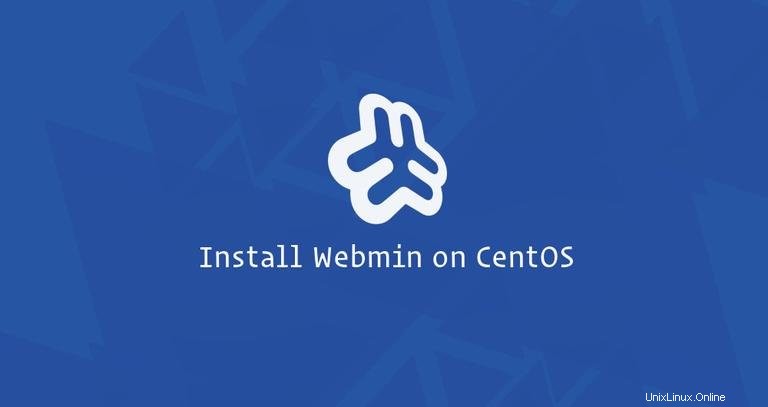
Webmini je webový ovládací panel s otevřeným zdrojovým kódem pro správu systému pro Linux/UNIX. Webmin vám umožňuje spravovat uživatele, skupiny, diskové kvóty a také konfigurovat nejoblíbenější služby včetně webových, FTP, e-mailových a databázových serverů.
Tento tutoriál popisuje, jak nainstalovat Webmin na server CentOS 7.
Předpoklady #
Než budete pokračovat v tomto tutoriálu, ujistěte se, že jste přihlášeni jako root nebo uživatel s právy sudo.
Instalace Webmin na CentOS #
Nejjednodušší a doporučený způsob, jak nainstalovat Webmin na stroje CentOS, je povolit úložiště Webmin a nainstalovat balíček Webmin z příkazového řádku.
Chcete-li nainstalovat Webmin na CentOS, proveďte následující kroky:
-
Otevřete svůj editor a vytvořte následující soubor úložiště:
sudo nano /etc/yum.repos.d/webmin.repoDo souboru vložte následující obsah:
/etc/yum.repos.d/webmin.repo[Webmin] name=Webmin Distribution Neutral #baseurl=https://download.webmin.com/download/yum mirrorlist=https://download.webmin.com/download/yum/mirrorlist enabled=1Uložte soubor a zavřete editor.
-
Dále importujte klíč Webmin GPG pomocí následujícího příkazu:
sudo rpm --import http://www.webmin.com/jcameron-key.asc -
Nainstalujte nejnovější verzi Webmin zadáním:
sudo yum install webminVšechny závislosti budou automaticky vyřešeny. Po dokončení instalace se zobrazí následující výstup:
Webmin install complete. You can now login to https://your_server_ip_or_hostname:10000/ as root with your root password.Služba Webmin se spustí automaticky.
A je to! V tomto okamžiku jste úspěšně nainstalovali Webmin na váš server CentOS 7.
Upravte bránu firewall #
Ve výchozím nastavení Webmin naslouchá připojení na portu 10000 na všech síťových rozhraních.
Pokud máte na serveru CentOS spuštěnou bránu firewall, budete muset otevřít port Webmin.
Chcete-li povolit provoz na portu 10000 spusťte následující příkazy:
sudo firewall-cmd --zone=public --add-port=10000/tcp --permanentsudo firewall-cmd --reload
Přístup k webovému rozhraní Webmin #
Nyní, když je na vašem serveru CentOS nainstalován Webmin, otevřete svůj oblíbený prohlížeč a zadejte název hostitele serveru nebo veřejnou IP adresu a poté port Webmin 10000 :
https://your_server_ip_or_hostname:10000/
Prohlížeč si bude stěžovat na neplatnost certifikátu, protože Webmin ve výchozím nastavení používá nedůvěryhodný certifikát SSL s vlastním podpisem.
Přihlaste se do webového rozhraní Webmin pomocí přihlašovacích údajů root nebo sudouser:
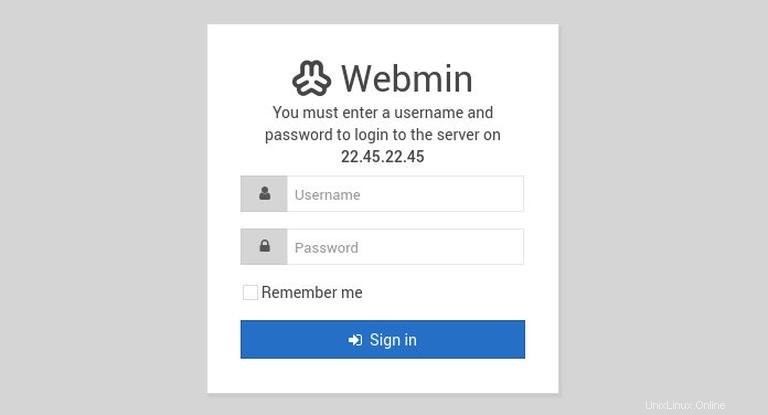
Jakmile se přihlásíte, budete přesměrováni na ovládací panel Webmin, který poskytuje základní informace o vašem systému.
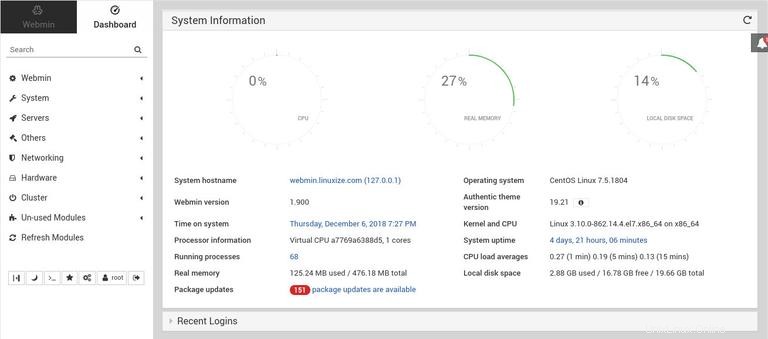
Odtud můžete začít konfigurovat a spravovat svůj server CentOS 7 podle svých požadavků.